طريقة عمل منشن في الايميل هو موضوع يتم البحث عنه بكثرة من قبل كل من يستخدم ايميل جوجل Gmail أو Outlook سواء للعمل أو أي شئ آخر و الهدف منه هو معرفة الطريقة الصحيحة لعمل منشن لأي شخص في الايميل و لأن هذا الموضوع لا توجد الكثير من المواقع الإلكترونية تتحدث عنه قررنا إنشاء هذا المقال لتوضيح طريقة عمل منشن في الايميل بكل سهولة.
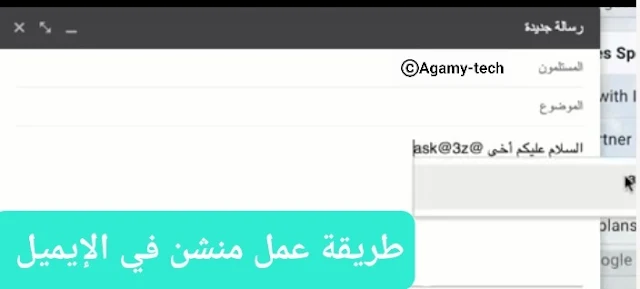 |
| طريقة عمل منشن في الايميل |
عمل منشن في الإيميل هو شئ مهم جدا حيث يحتاج الكثير من مستخدمي الإيميل في جوجل gmail إلي الإشارة إلي أحد الأشخاص الآخرين في الايميل و ذلك ليشركه في الإيميل و يستطيع بهذا المنشن أن يقرأ كل ما في الإيميل بسهولة و بدون أي قيود لأنه كما نعرف لا يمكن لأي شخص قرائه ة الإيميل إلا إذا كان كاتب الايميل قد سمح له بذلك و أحد الطرق الفريدة للقيام بذلك هي عمل منشن في الايميل بالإضافة إلي الكثير من الطرق الاخري و لكن طريقة عمل منشن في الايميل هو أكثر شئ فعّال للإشارة لشخص في الايميل و التمتع بمزايا هذة الاشارة
كيفية عمل منشن في الايميل :
الكثير من الأشخاص يريدوا عمل منشن لبعض أصدفائهم في العمل أو غيرها لإيميلاتهم لأغراض مختلفة و لكن هذا غير ممكن بالطبع حيث لا تتوفر ميزة عمل منشن في الايميل الخاص بجوجل و لكن إذا نظرنا للهدف من الإشارة إلي أي شخص في الإيميل سيكون الهدف هو أن يقرأ هذا الشخص الإيميل لذلك فقد وجدنا طريقة عمل منشن في الايميل ستمكنك من إرسال الإيميل إلي أي شخص تريده بكل بساطة و فيماي يلي شرح الطريقة.
- قم بإنشاء رسالة ايميل جديدة
- اكتب رسالتك في الايميل كما تريد و إذا كنت تريد الإشارة لأي شخص في الإيميل قم بكتابة رمز @ و بعدها اكتب ايميل الشخص الذي تريد عمل منشن له في الايميل و بهذا تكون قد عرفت طريقة عمل منشن في الايميل بكل بساطة.
- إذا لم تعمل معك الطريقة السابقة قم بفتح الايميل و انزل إلي نهايته
- ستجد أنه توجد بعض الخيارات للرد علي الايميل قم بالضغط علي خيار إعادة توجيه
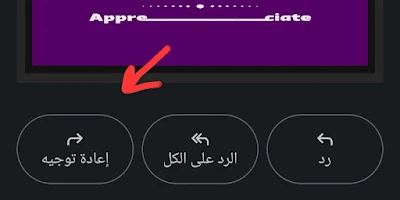
طريقة عمل منشن في الايميل - قم بكتابة ايميل الشخص الذي تريد الإشارة إليه في الايميل و سيتم إرسال الايميل له و يمكنك بعد ذلك إرسال أكثر من نسخة من الايميل لأكثر من شخص بدون أي مشاكل.
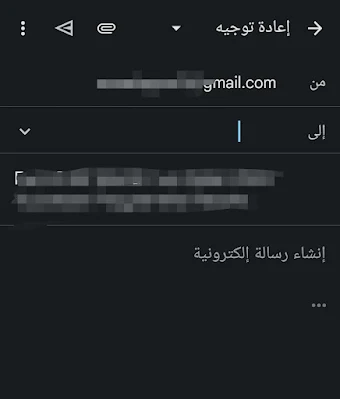
طريقة عمل منشن في الايميل
طريقة عمل منشن في الايميل Outlook:
يلجأ الكثير من الأشخاص إلي العديد من الطرق الاخري المختلفة عن طريقة عمل منشن في الايميل للإشارة للأشخاص في الإيميل لقرائته أو المشاركة فيه و للأسف لا يعرف الكثير من هؤلاء الأشخاص الذين يحتاجون إلي الإشارة إلي حسابات اخري في إيميلاتهم المختلفة بأفضل طريقة للإشارة إلي هؤلاء الأشخاص أو الحسابات في الإيميل لذلك سنوضح في هذة الفقرة كيفية عمل منشن في الايميل.
وفرت شركة مايكروسوفت أكثر من ميزة جديدة في ايميل Outlook أهمها هي ميزة عمل منشن لأي شخص في إيميل أوت لوك و هذا شئ رائع صراحة و لكن الغالبية العظمي ممن يحتاجون هذة الميزة لا يعرفوا عنها أي شئ ولا كيفية إستخدامها لذلك سنوضح في الخطوات التالية طريقة عمل منشن في الايميل Outlook بسهولة.
- قم بالدخول إلي حسابك في Office.com ثم اضغط علي قائمة السياق أو "مراجعة"
- إضغط علي خيار تعليق جديد

طريقة عمل منشن في الايميل - قم بكتابة رمز @ ثم اكتب الاسم الذي تريد الإشارة إليه في التعليق و سيتم الإشارة إليه بكل بساطة.

طريقة عمل منشن في الايميل
ما اسم هذة العلامة @ في الايميل ؟
هذة العلامة @ تعني الإشارة في الايميل و أي شئ تقريبًا علي الإنترنت و إسمها علامة آت "At" و يمكن عن طريقها الإشارة إلي أي شخص في الايميل.
هل يمكن عمل منشن في الايميل ؟
نعم يمكن عمل منشن في الايميل بطريقة سهلة جدا كما وضحنا في هذا المقال و لكن لإيميل Outlook فقط التابع لشركة مايكروسوفت أما جوجل فهذة الميزة موجودة بصيغة معينة و قد قمنا أيضا توضيحها في هذا المقال.
موضوع يهمك:
- كيفية عمل منشن لجمبع اعضاء الجروب في الفيس بوك.
- فيما يلي فيديو يوضح طريقة عمل منشن في الايميل
بهذا نكون قد إنتهينا من هذا المقال الذي شرحنا فيه كل شئ عن طريقة عمل منشن في الايميل لجوجل و مايكروسوفت فيه، نتمني أن نكون قد قدمنا الفائدة و إذا كانت لديكم أي أسئلة أو إستفسارات يرجي كتابتها في قسم التعليقات أسفل هذا المقال و سيتم الرد عليكم في أسرع وقت ممكن.

